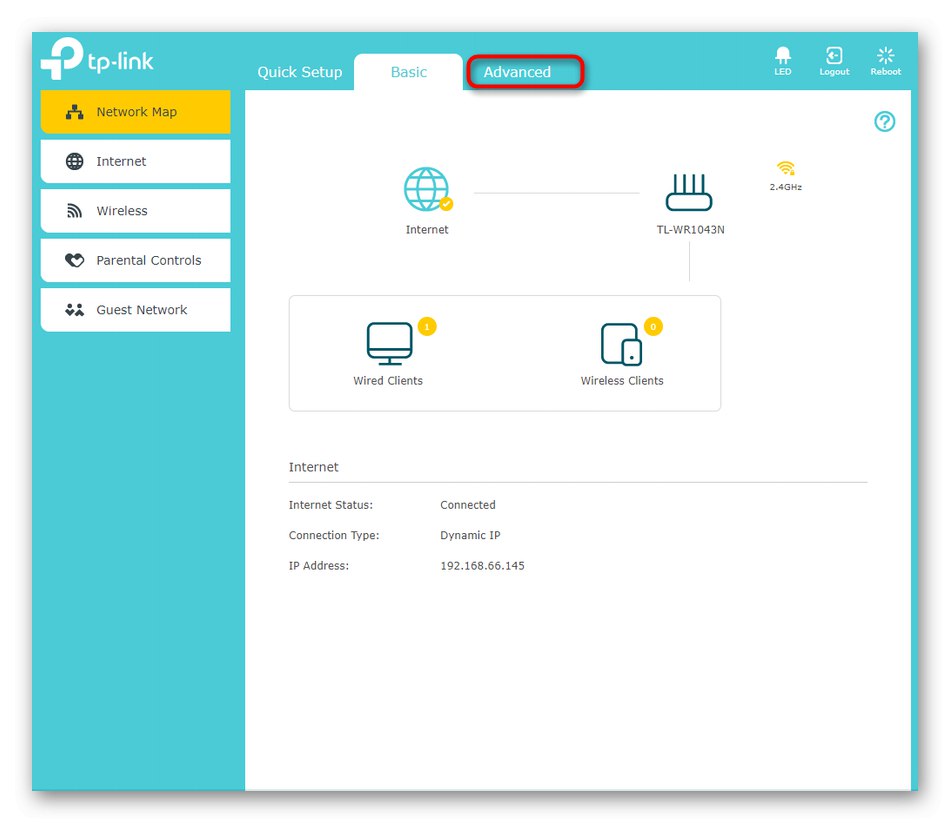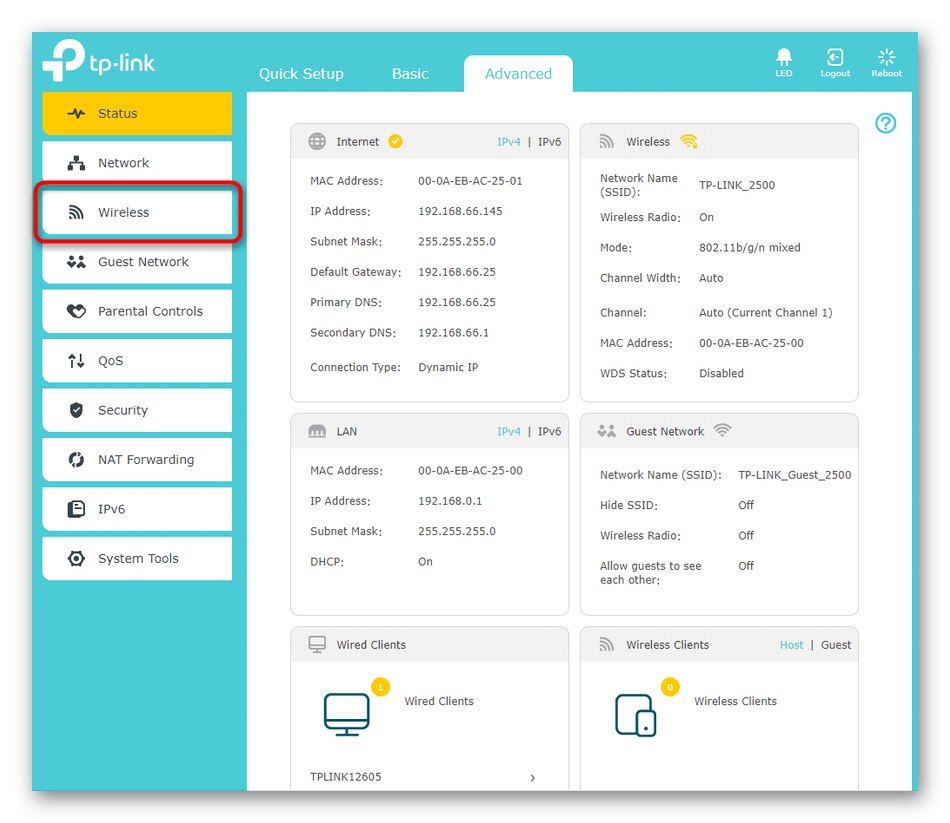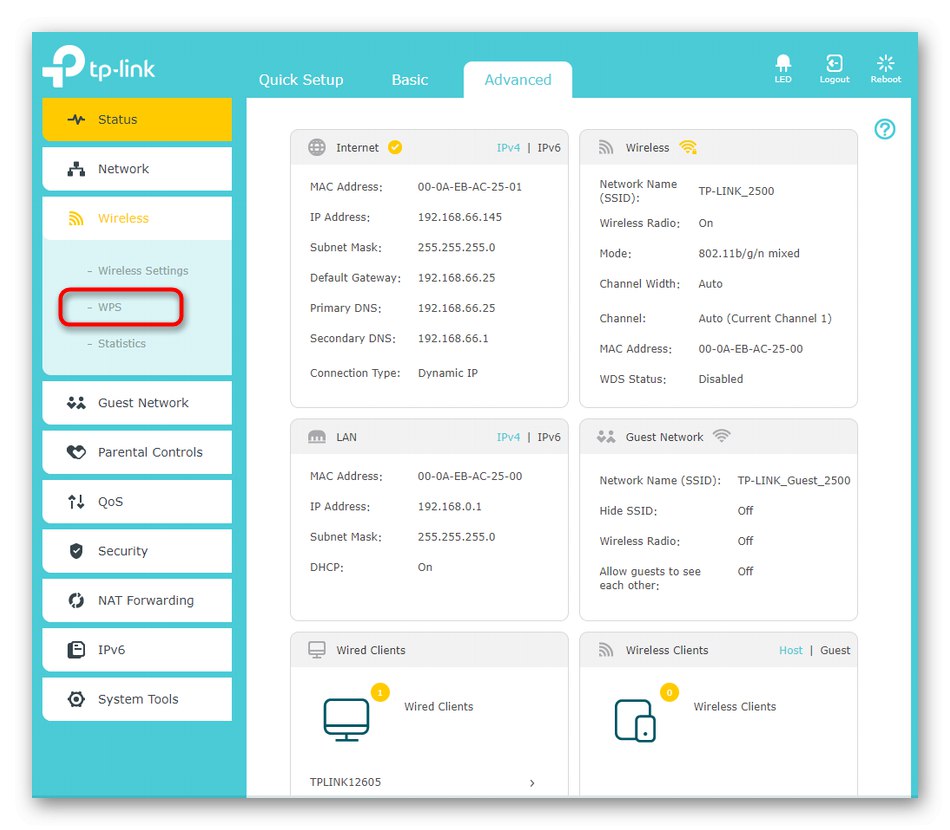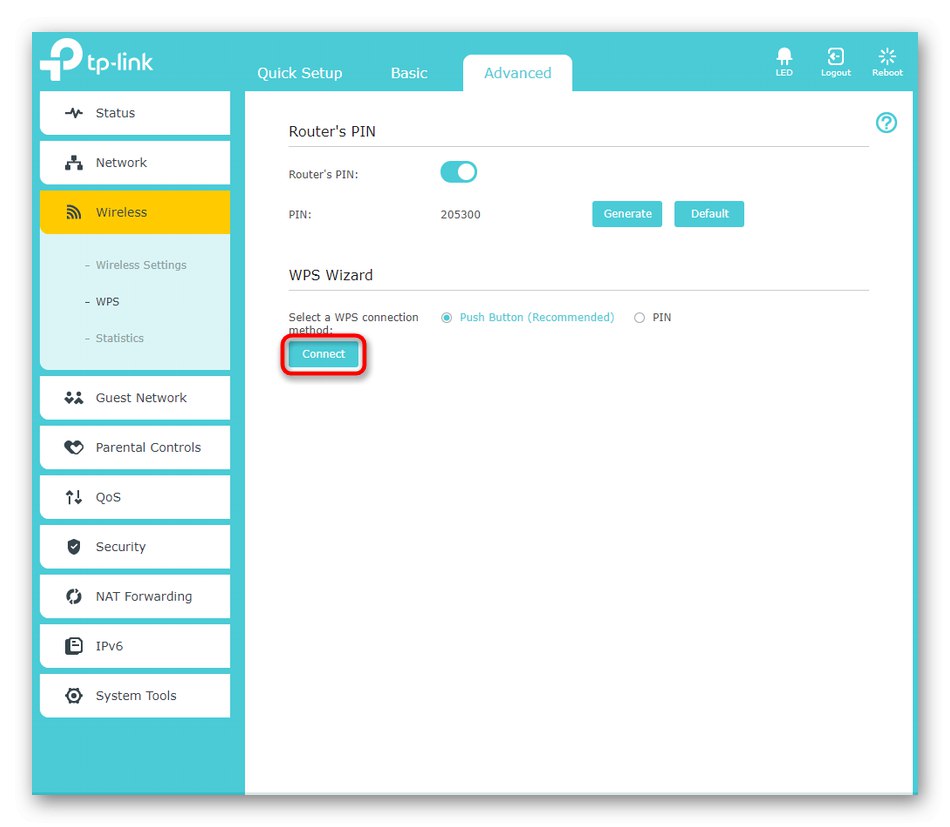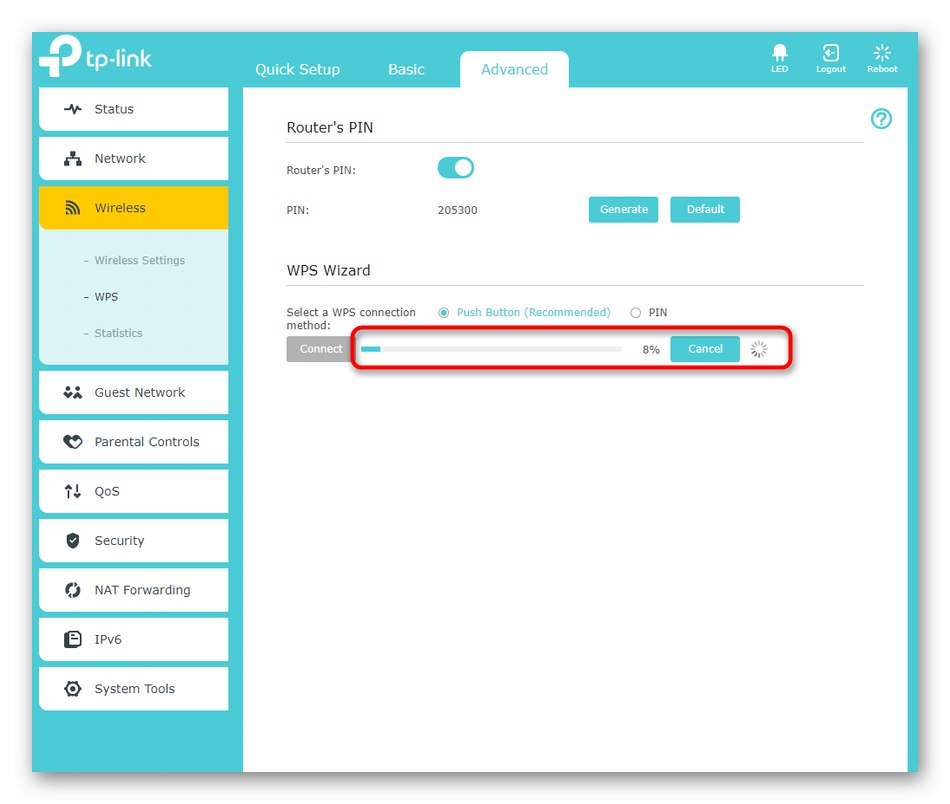Преди да започнете тази статия, е важно да изясните, че нейното съдържание предполага свързване с вашия домашен рутер чрез Wi-Fi без парола, използвайки технологията WPS. Хакването на точки за безжичен достъп е забранено от закона и прилагането му може да доведе до сериозни последици, така че заобикаляйте програми на трети страни и не се опитвайте да получите безплатен достъп до съседския или друг Wi-Fi.
Ако все още не знаете какво е WPS на рутер, съветваме ви да прочетете статията на връзката по-долу, където авторът обяснява подробно как работи тази технология и също така говори за настройката й. За да започнете, просто отидете на следната връзка.
Повече информация: Какво е и защо имате нужда от WPS на рутер
Вариант 1: Мобилно устройство
Най-лесният начин за свързване без парола е чрез мобилно устройство: това може да бъде всеки смартфон или таблет. Въпреки че всички действия се извършват чрез менюто с настройки, все пак се нуждаете от рутер, на който трябва да натискате един по един бутон. Алгоритъмът за свързване на самия смартфон или таблет се различава в зависимост от версията на операционната система, както и от характеристиките на фърмуера. Понякога е достатъчно просто да отидете в списъка с мрежи, да намерите там тази, която ви е необходима, и да я отворите за връзка. Ако е наличен WPS, информацията за него ще бъде записана под името на безжичната мрежа.
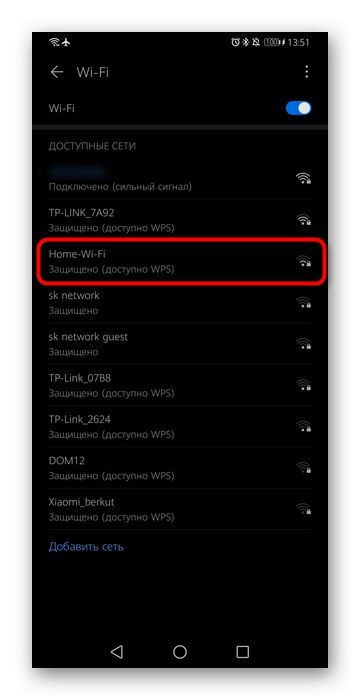
Сега не е необходимо да въвеждате паролата, а просто щракнете върху бутона на рутера, чието изображение виждате на изображението по-долу. Трябва да се има предвид, че задържането на този бутон за дълго време (повече от пет секунди) ще нулира настройките, което е ненужно.

Ако WPS на рутера е конфигуриран правилно, връзката ще се осъществи незабавно, което може да бъде проверено чрез проверка на достъпа до интернет чрез всяко приложение. Понякога обаче принципът на свързване е различен и потребителят не трябва да избира конкретна мрежа, но отидете в настройките на Wi-Fi и използвайте елемента "WPS бутон".
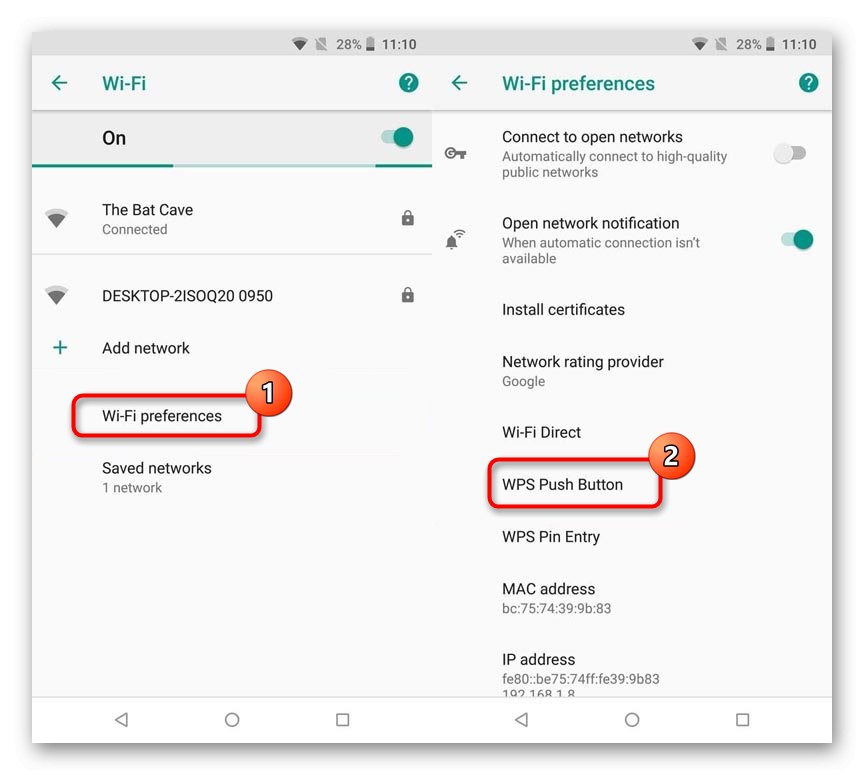
Веднага след избора на този параметър щракнете върху споменатия бутон на рутера и връзката ще се осъществи в автоматичен режим. Същото се прави чрез WPS-PIN, ако този код е известен. Можете да го намерите директно в уеб интерфейса на рутера.
Вариант 2: Компютър с Windows
На компютър или лаптоп принципът на свързване към Wi-Fi без въвеждане на парола е почти идентичен, тъй като тук се поддържа и технологията WPS. Тази процедура се извършва с няколко прости щраквания:
- В лентата на задачите щракнете върху иконата Wi-Fi, за да отворите списък за избор на мрежа.
- Щракнете с левия бутон върху необходимото име.
- Трябва да видите известие, че връзката е налична, като щракнете върху съответния бутон. Кликнете върху него на рутера и изчакайте успешна връзка.
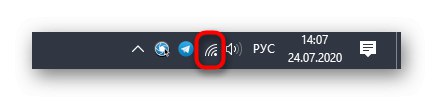

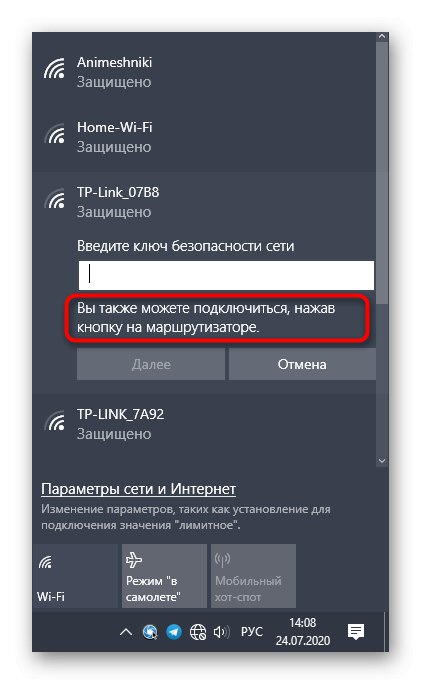
Вариант 3: Уеб интерфейс на рутера
Този метод не е достъпен за всички потребители, тъй като зависи от изпълнението на уеб интерфейса на рутера, но може да помогне, когато трябва да свържете няколко потребители едновременно към мрежата, но не искате да въвеждате парола. За да започнете, трябва да влезете в Интернет центъра, който е описан по-подробно в ръководството на следната връзка.
Повече информация: Влизане в уеб интерфейса на рутера
След това остава да извършите само няколко прости манипулации. Ще ги демонстрираме въз основа на уеб интерфейса от TP-Link и просто трябва да намерите същите елементи, като започнете от съществуващото меню.
- За да започнете, от раздела за основни настройки отидете на „Разширено“.
- От левия прозорец изберете "Безжичен" или "Безжична мрежа".
- Отворете категория "WPS".
- Остава само да щракнете „Свързване“за да отворите достъп до всички устройства наблизо.
- Буквално за минута достъпът ще спре, така че следете времето и бързо свържете всички необходими устройства, като просто изберете подходящата мрежа в списъка.